Win11首个预览版如何抢先体验?Win11预览版常见问题汇总
微软在 6 月 24 日发布了下一代 Windows 系统 ——Windows 11,现在 Win11 的预览版面向公众推送了!据悉,微软开始向 Win10 Dev 通道的用户推送 Win11 预览版更新。本次更新的版本号为 10.0.22000.51(co_release)。那么要如何抢先体验 Win11?升级 Win11 要注意什么?这就来简单说说。
你的电脑能升级 Win11 吗?
微软早前已经公布了 Win11 的最低硬件要求,具体如下图。

▲Windows 11 最低系统要求(来源微软官网)
总体来说,Win11 的硬件门槛并不高,双核 64 位处理器、4GB+64GB 存储空间、支持 DirectX 12 及 WDDM 2.0 显卡。可以说最近两年的电脑,都是可以正常运行 Win11 的。但这里有一个细节很容易被忽略,那就是主机必须拥有受信任平台模块(TPM)2.0 版本。
TPM 是可信平台模块 Trusted Platform Module 的缩写,主要存在形式是特殊的加密芯片,用以加密计算机中的数据。TPM 模块关系到系统中的 Secure boot、Bitlocker、Defender 以及 Windows Hello 一系列和加密解密相关的功能实现,Windows 11 对安全有了更高的需求,因此要求电脑需要支持 TPM 2.0 才能升级。

▲没有 TPM 的主机将无法通过微软程序验证
如果你用的是笔记本电脑,目前主流的硬件都已经带有 TPM 模块,在国内则是兼容 TPM 的 TCM 模块;而如果你用的是台式机,大部分新型主板也支持 TCM/TPM,不过可能需要在 BIOS 中开启相应设置。进入到 BIOS 后,找到 TPM 模块(AMD CPU 通常会写为 AMD CPU fTPM),手工将其开启即可(一般位于“Advanced”或者“Security”,视主板而定)。
最后,我们可以使用微软官方推出的兼容检测工具,来检查电脑是否能安装运行 Win11。
微软电脑运行状况预览工具:

▲微软官方的安装检查工具
确认硬件支持 Win11 后,就可以从 Win10 升级到 Win11 预览版了。
需要注意,如果你在之前就处于预览版测试通道,一直使用预览版系统,那么即使硬件不符合 Win11 的需求(例如 CPU 型号太老,没有 TPM 2.0 等等),这次也可以升级到 Win11 预览版!而在 6 月 24 日后新加入预览版通道,才会有 Win11 的硬件安装限制。
此外,如果你硬件本来不符合 Win11 的要求,又升级到了 Win11,随后又回退到 Win10,那么下次升级 Win11,就会受到 Win11 的硬件限制,因此回退 Win10 要三思而后行。
下面是微软给出的资料,能否升级 Win11 预览版的具体种种情况,可以作参考。
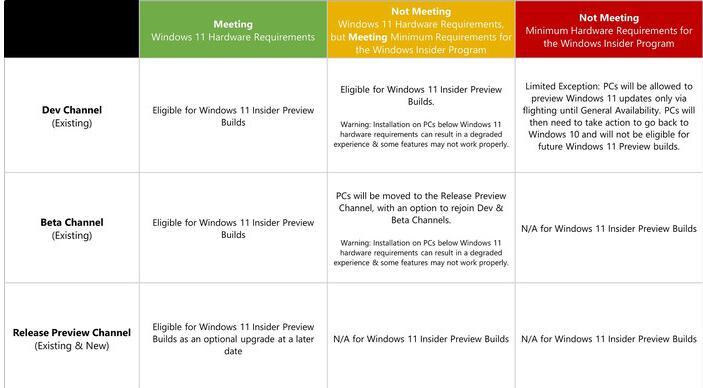
如何升级到 Win11?
首先,我们需要先加入到 Windows Insider 通道。开启 Win10 设置,找到 Windows Inside 的页面,选择加入。微软会要求绑定相关的微软账号,并且选择相关通道,这里选择 Dev 即可。
随后,按照系统提示重启。完成重启后,再进入到 Win10 设置面板,观察是否已经进入到了 Dev 通道。确认后,检查更新,即可看到 Win11 预览版推送了。

▲通过 Windows Update 升级 Win11 预览版
升级到 Win11 有何注意事项?
升级到 Win11,需要注意以下几点。
1、这是一个预览版测试,不适合作为主力使用。尽管 Win11 已经接近完成,但它仍存在一些问题,也不要将它勉强安装在不支持或者较为老旧的设备上。
2、数据量。升级 Win11 大概需要下载 2GB 的数据,请预留好硬盘空间,以及注意不要接入移动数据。
3、安装兼容性。这次的 Win11 预览版无需使用 ISO 或者其他工具升级,直接从微软官方的 Windows Update 通道更新即可。但当前网络上也流出了非官方渠道的 Win11 预览版 ISO 镜像,可以通过 ISO 升级安装,大家可以通过下面链接获取。
Win11 预览版镜像:
4、已知问题。目前的 Win11 预览版存在以下的已知问题。
・任务栏。一些特性已经被弃用,例如,Windows 的时间线已经取消,任务栏的位置不可调整。而任务栏存在一个 Bug,使用多个显示器的时候,某些桌面的任务栏可能无法呈现预览窗口。
・Windows 设置。目前的设置面板可能会崩溃,重启电脑可以恢复正常。一些传统的设置选项依然存在,但在“电源模式”中并不会显示这些选项。在启动设置的时候,会出现错误的绿色闪屏。
・开始菜单。在 Windows 搜索或者开始菜单中,可能无法输入文字,另一个 Bug 则导致用户无法从开始菜单移除 App。
・Windows 搜索。图标可能会无法加载,点击搜索图标也有可能无法呼出搜索面板,可能无法显示最近的搜索结果,而搜索面板也有可能只有一片黑。
・Windows 小部件。存在质量问题,文字缩放可能无法工作,点击小部件可能无法呼出对应的 App。
・微软商店。安装按钮、排行榜和展示模块可能无法正常工作。
要如何回退到 Windows 10?
从 Win10 升级到 Win11 预览版后,无法通过重置电脑的方法回退到旧版系统。如果你需要回到 Win10,那么得重新安装 Win10 21H1,使用微软官网提供的 Media Creation Tool 即可重装系统。
总结
总的来说,Win11 是一个改变巨大的版本。如果你感兴趣,不妨按照上文的方法抢先体验吧!
脚本之家推荐:
Win11 Build 10.0.22000.51 预览版ISO镜像下载汇总(苹果M1也可用)
Windows 11 消费者版 (含家庭版 / 专业版 / 专业工作站 / 家庭单语言版)
Windows11怎么安装?Windows11系统安装图文教程(附Win11系统镜像文件下载)
Windows11怎么免费激活?Win11一键激活方法汇总(附安装密钥)
Windows11怎么完全汉化?Windows11彻底汉化详细图文教程
相关文章

Windows 11支持升级的711款处理器(英特尔/AMD/高通)
Windows 11支持的处理器有哪些?今天小编就为大家带来Windows 11支持升级的711款处理器(英特尔/AMD/高通),一起看看吧2021-06-28
电脑没有TMP可以升级win11系统吗?Win11绕过TMP安装教程
电脑没有TMP可以升级win11系统吗?今天小编就为大家带来Win11绕过TMP安装教程,需要的朋友一起看看吧2021-06-28
Win11安装提示the pc must support tpm2.0怎么办?
很多用户在使用电脑的时候肯定都出现过the pc must support tpm2.0却不知道怎么办的情况吧。下文就为大家带来详细解决办法,一起看看吧2021-06-28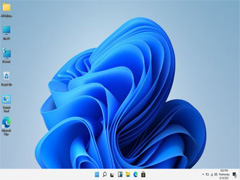
vm虚拟机怎么安装Win11系统?Win11系统安装到vm虚拟机详细图文教程
vm虚拟机怎么安装Win11系统?今天小编就为大家带来了Win11系统安装到vm虚拟机详细图文教程,感兴趣的朋友一起看看吧2021-06-28
Win11不支持TPM 2.0怎么办?Win11三种绕过TPM 2.0的安装方法
大家都知道,Win11操作系统的硬件配置要求,其中有一点卡住了很多电脑,那就是 TPM 2.0,那么有什么方法可以绕过TPM 2.0来安装Win11的呢?下面一起看看吧2021-06-28 大家都知道,Win112021-06-28
大家都知道,Win112021-06-28
Win11如何加入预览体验计划 Win11加入预览体验计划的方法
很多朋友都不知道如何体验到win11系统,其实加入windows预览体验能第一时间体验,一起来了解一下吧2021-06-28
win11系统开机密码如何取消 Window11系统取消开机密码操作方法
Window 11系统怎么取消开机密码?有些用户私人电脑可能不需要设置开机密码,这时候我们就可以通过设置来取消Window 11系统开机密码2021-06-28
win11系统开机密码怎么设置 Window11系统开机密码设置教程
Window 11系统怎么设置开机密码?Window 11系统已经正式推出,界面相对有一些变化,那么为了电脑信息安全,很多用户需要设置开机密码,下面一起来看看Window 11系统开机密2021-06-28
Win11无法安装需要TPM2.0怎么办 Win11么开启TPM2.0方法
有一部分人安装不了Win11系统,提示电脑不支持TPM2.0,下面小编就来为大家解决Win11由于电脑不支持TPM2.0安装失败的解决办法2021-06-28


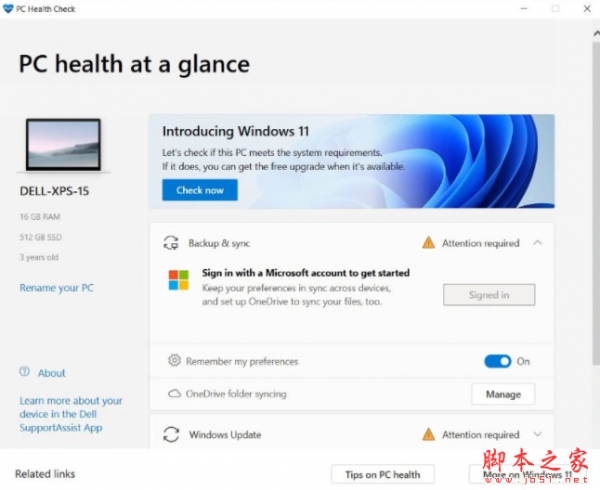
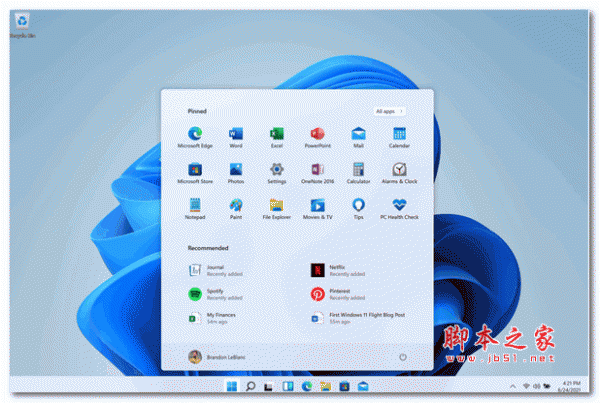



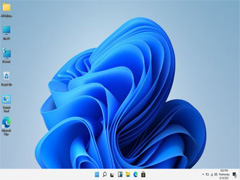




最新评论